excel表格教程
Excel表格教程:从入门到精通的全方位指南
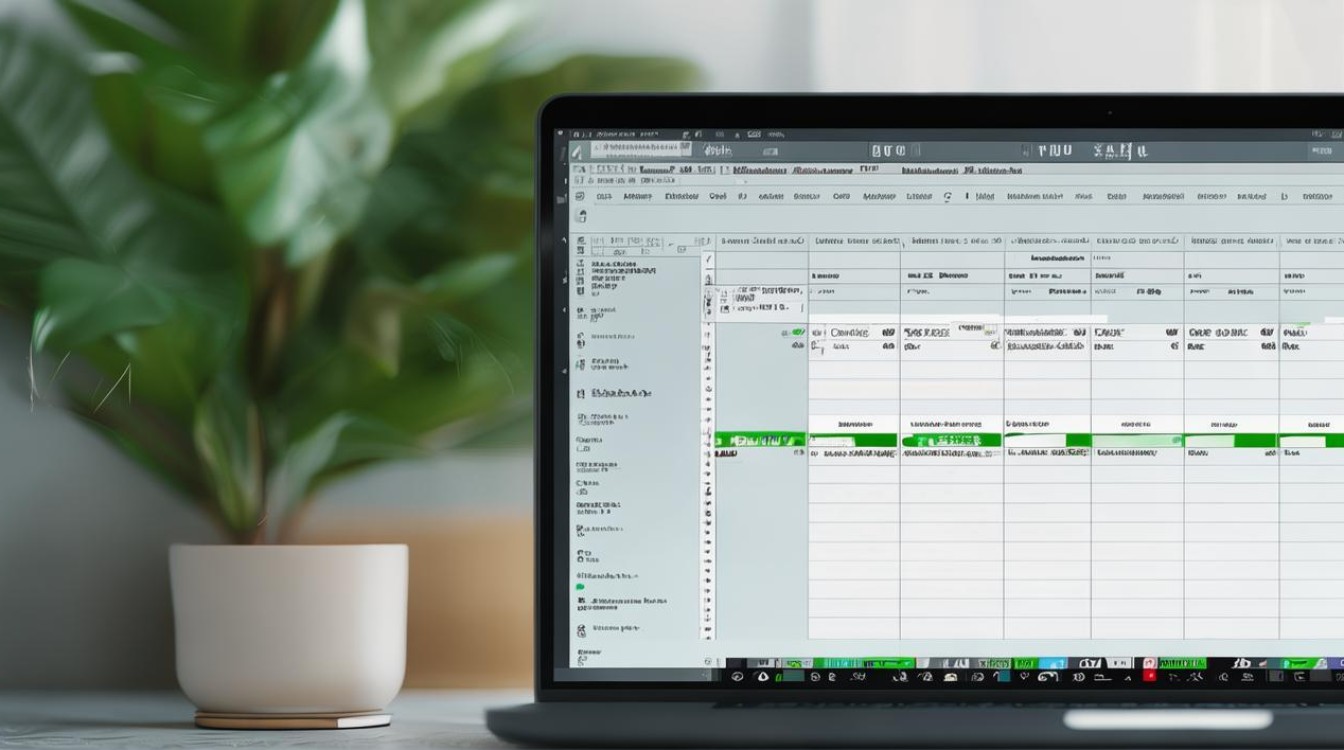
在当今数字化的时代,Excel作为一款功能强大的电子表格软件,广泛应用于学习、工作、生活的各个领域,无论是简单的数据记录,还是复杂的数据分析与处理,Excel都能发挥重要作用,本教程将带你逐步深入了解Excel的各项功能与技巧,助你从新手成长为Excel高手。
Excel基础界面认识
当你打开Excel时,首先映入眼帘的是其简洁而功能丰富的界面,最上方是标题栏,显示当前工作簿的名称,紧接着是菜单栏,包含“文件”“开始”“插入”“页面布局”等多个选项卡,每个选项卡下都汇聚了一组相关的命令按钮。
“开始”选项卡中涵盖了字体格式设置、对齐方式调整、单元格样式等常用操作按钮,通过这里,你可以快速改变文字的字体、大小、颜色,设置单元格内文本的居中、左对齐或右对齐等。“插入”选项卡则允许你插入各种对象,如图表、图片、形状、超链接等,丰富工作表的内容。
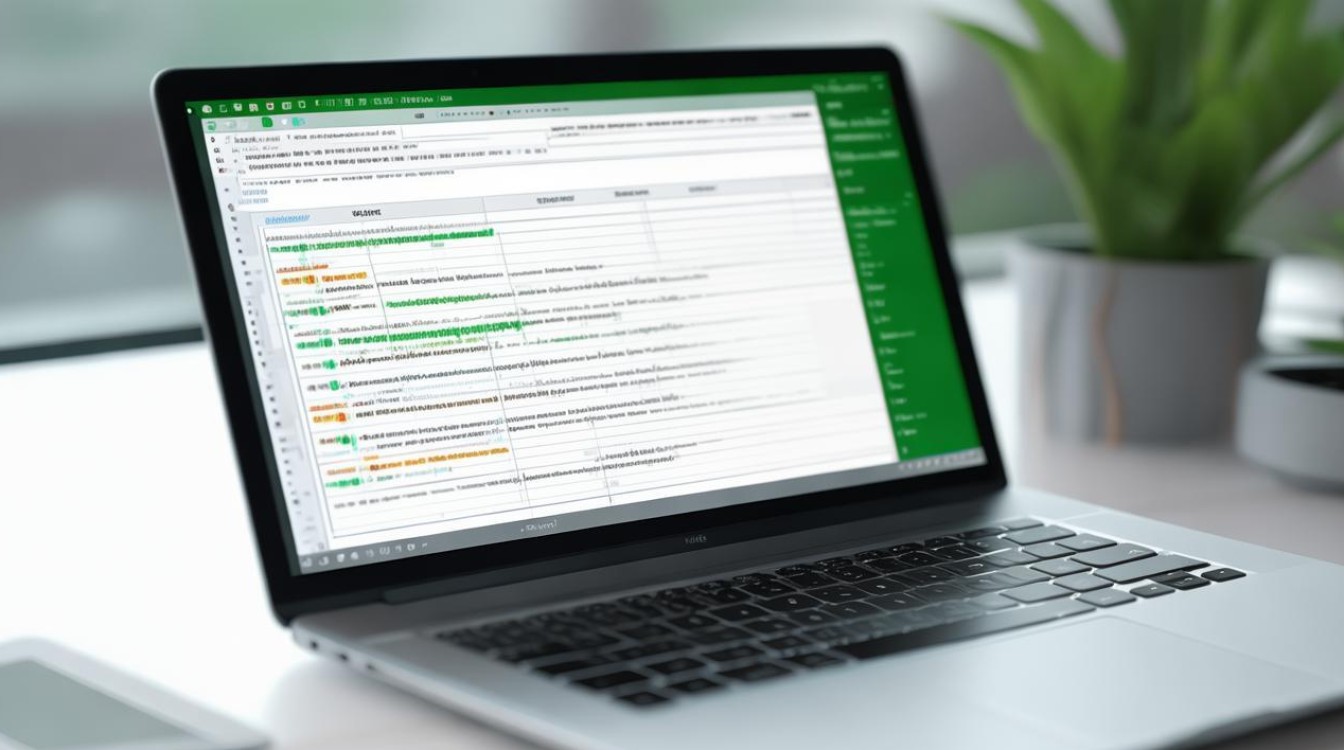
界面的左侧是行号,用数字标识,方便定位每一行;上方是列标,以字母表示,用于确定列的位置,中间的网格区域就是工作表的主体部分,由一个个单元格组成,每个单元格都有其唯一的地址,如A1、B2等,通过单击单元格,就可以在该单元格中输入数据。
下方的任务栏显示了工作簿的保存状态、当前工作表名称等信息,还能进行工作表的切换、新建、删除等操作。
数据输入与编辑
- 基本数据类型输入
- 文本:直接单击选中单元格,输入文字内容后,按下Enter键即可完成输入,若输入的文字较长,超出单元格宽度时,会自动延伸至右侧空白单元格显示(前提是右侧单元格没有内容),或者在同一单元格内自动换行(当单元格设置为自动换行格式时)。
- 数字:输入数字后按Enter键,Excel会自动识别为数值型数据,对于较大或较小的数字,还可以使用科学计数法表示,如输入“1.23E+5”,表示123000。
- 日期与时间:日期的输入格式通常为“年/月/日”或“年-月-日”,如“2024/10/1”或“2024-10-1”,时间的输入格式为“时:分:秒”,9:30:00”,输入后,Excel会根据默认的日期和时间格式进行显示,并且可以通过设置单元格格式来更改显示样式。
- 数据编辑技巧
- 修改数据:双击要修改数据的单元格,即可进入编辑状态,对其中的内容进行修改,修改完成后按Enter键确认。
- 批量修改:如果要对多个单元格中的相同数据进行修改,可以先选中这些单元格,然后按Ctrl + H组合键,打开“查找和替换”对话框,在“查找内容”框中输入要修改的数据,在“替换为”框中输入新的数据,点击“全部替换”按钮,即可一次性完成批量修改。
- 数据填充:Excel提供了便捷的数据填充功能,对于一些有规律的数据序列,如数字序列、日期序列等,只需在相邻的两个单元格中输入起始的两个数据,然后选中这两个单元格,将鼠标指针移到选中区域的右下角,当鼠标指针变为黑色十字形状时,按住鼠标左键向下或向右拖动,即可自动填充后续的数据,对于文本数据,如果需要重复输入相同的内容,也可以使用填充功能,选中需要填充的单元格区域,输入内容后,按Ctrl + Enter组合键,即可在所有选中的单元格中填充相同的数据。
单元格格式设置
- 字体格式设置 通过“开始”选项卡中的字体相关按钮,可以对单元格中文字的字体、字号、加粗、倾斜、下划线等格式进行设置,将标题文字设置为更大的字号、加粗并添加下划线,以突出显示,还可以通过“字体颜色”按钮选择文字的颜色,使工作表更加美观易读。
- 对齐方式设置 Excel提供了多种对齐方式,包括水平对齐(左对齐、居中对齐、右对齐)和垂直对齐(顶端对齐、垂直居中、底端对齐),对于不同类型和用途的数据,选择合适的对齐方式能够使工作表更加整齐规范,标题通常采用居中对齐方式,使标题位于表格的正中间;而对于数字数据,一般采用右对齐方式,符合人们的阅读习惯。
- 单元格边框与背景色设置 为了使工作表更加清晰明了,有时需要为单元格添加边框和背景色,在“开始”选项卡的“字体”组中,点击“边框”按钮旁的下拉箭头,可以选择不同的边框样式,如所有边框、外侧边框、内部边框等,为选中的单元格区域添加边框,同样,通过“填充颜色”按钮,可以选择不同的颜色作为单元格的背景色,用于区分不同类型的数据或突出重要信息。
- 数字格式设置 对于数字数据,Excel提供了丰富的数字格式设置选项,在“开始”选项卡的“数字”组中,可以设置数字的常规格式、货币格式、会计专用格式、日期格式、时间格式、百分比格式等,将货币金额设置为保留两位小数的货币格式,可以使数据更加规范统一;将日期设置为特定的显示格式,如“YYYY年MM月DD日”,可以满足不同的显示需求。
公式与函数的应用
- 公式的基础 公式是Excel进行数据处理的核心工具之一,一个公式总是以等号(=)开头,后面跟随运算符和参与计算的单元格地址或常量,要在单元格C1中计算A1单元格与B1单元格中数据的和,可以在C1单元格中输入公式“=A1+B1”,然后按Enter键,即可得到计算结果,Excel支持多种运算符,包括加法(+)、减法(-)、乘法()、除法(/)、幂运算(^)等,通过合理组合这些运算符,可以构建复杂的计算公式。
- 常用函数介绍
- SUM函数:用于计算一组数值的和,要计算A1到A10单元格区域中数据的和,可以在其他单元格中输入公式“=SUM(A1:A10)”,按Enter键后,即可得到求和结果。
- AVERAGE函数:用于计算一组数值的平均值,使用方法与SUM函数类似,如计算A1到A10单元格区域中数据的平均值,可输入公式“=AVERAGE(A1:A10)”。
- MAX函数和MIN函数:分别用于找出一组数值中的最大值和最小值,输入“=MAX(A1:A10)”可得到A1到A10区域中的最大值,输入“=MIN(A1:A10)”则得到最小值。
- IF函数:这是一个条件判断函数,根据指定的条件返回不同的值,其语法为“=IF(条件, 条件为真时返回的值, 条件为假时返回的值)”,在D1单元格中输入公式“=IF(A1>B1, "A大于B", "A小于等于B")”,如果A1单元格中的值大于B1单元格中的值,则D1单元格中显示“A大于B”,否则显示“A小于等于B”。
- VLOOKUP函数:用于在表格或数组中查找指定的值,并返回对应的值,在一个销售数据表中,要根据产品编号查找对应的销售金额,可以使用VLOOKUP函数,假设产品编号在A列,销售金额在B列,要在C1单元格中根据A1单元格中的产品编号查找对应的销售金额,可输入公式“=VLOOKUP(A1, A:B, 2, FALSE)”,A:B”表示查找范围,“2”表示返回查找范围中第2列的值,“FALSE”表示精确匹配。
数据排序与筛选
- 数据排序 Excel可以根据一列或多列数据对工作表中的数据进行排序,在“数据”选项卡中,点击“排序”按钮,可以选择排序的依据(如按照某一列的数值大小、字母顺序等)、排序的顺序(升序或降序)以及是否扩展选定区域等,对于一个学生成绩表,可以按照总分列进行降序排序,以便快速找出成绩优秀的学生。
- 数据筛选 数据筛选功能可以帮助我们从大量数据中快速筛选出符合特定条件的数据,在“数据”选项卡中,点击“筛选”按钮,此时每列标题旁边会出现一个下拉箭头,点击下拉箭头,可以选择筛选条件,如筛选出某一列中大于某个值、小于某个值、等于某个特定值或包含特定文本的数据,在一个员工信息表中,可以筛选出年龄大于30岁的员工记录,以便进行针对性的分析。
图表制作
- 图表类型选择 Excel提供了多种图表类型,包括柱状图、折线图、饼图、条形图、面积图等,不同类型的图表适用于展示不同的数据关系,柱状图适合比较不同类别数据之间的差异;折线图常用于展示数据随时间变化的趋势;饼图则用于显示各部分占总体的比例关系,根据实际需求选择合适的图表类型,能够更直观地呈现数据。
- 图表创建步骤 选中要制作图表的数据区域,在“插入”选项卡中,选择相应的图表类型按钮,Excel会根据所选数据自动生成一个初始图表,可以对图表进行进一步的美化和设置,在图表工具的“图表设计”和“格式”选项卡中,可以更改图表的样式、颜色、字体、添加图表标题、坐标轴标签、数据标签等元素,使图表更加清晰美观且具有专业性。
通过以上对Excel基础功能的详细介绍,相信你已经对Excel有了初步的认识和了解,但Excel的功能远不止于此,随着你对它的不断深入学习和实践,你会发现它在数据处理、分析和管理方面有着无穷的魅力和强大的功能,希望本教程能为你打开Excel世界的大门,让你在后续的学习和使用中不断探索和发现更多的乐趣与价值。
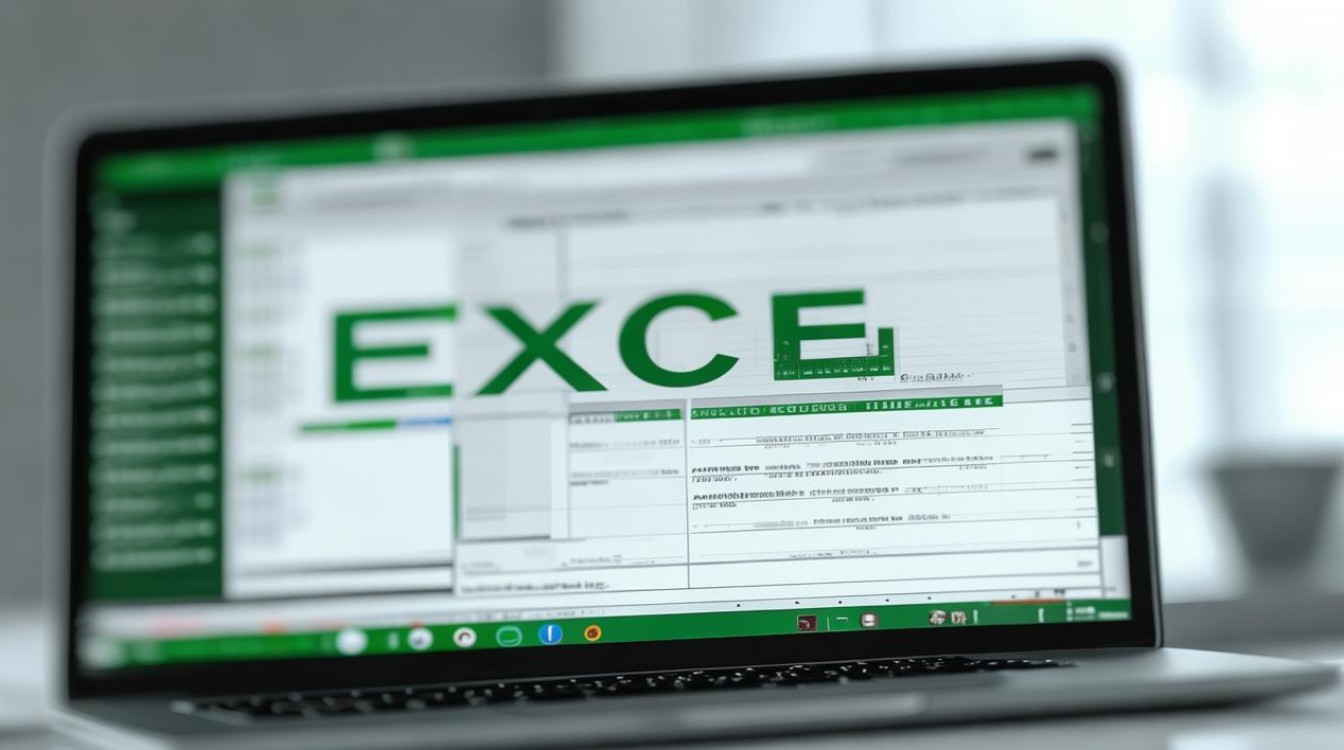
FAQs
问题1:如何在Excel中快速复制公式? 答:选中包含公式的单元格,将鼠标指针移到该单元格的右下角,当鼠标指针变为黑色十字形状时,按住鼠标左键向下或向右拖动,即可将公式快速复制到相邻的单元格中,Excel会自动根据相对引用的规则调整公式中的单元格地址,以适应不同位置的数据计算。
问题2:如何将Excel工作表转换为PDF格式? 答:在Excel中完成工作表的编辑后,点击“文件”选项卡,选择“另存为”命令,在弹出的“另存为”对话框中,选择保存位置,并在“保存类型”下拉列表中选择“PDF(.pdf)”格式,点击“保存”按钮,即可将当前工作表转换为PDF格式的文件,这样生成的PDF文件保留了工作表的格式、内容和布局,方便在不同设备上查看和分享
版权声明:本文由 数字独教育 发布,如需转载请注明出处。







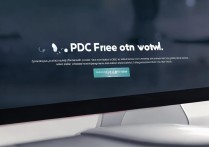





 冀ICP备2021017634号-12
冀ICP备2021017634号-12
 冀公网安备13062802000114号
冀公网安备13062802000114号